Wie sie iPad zu Samsung Smart TV spiegeln
AirPlay 2
Das erste Tool, das Sie nutzen können ist AirPlay 2. Es ist kompatibel mit Samsung Smart TVs von 2018, 2019, und 2020 Modelle von Samsung TVs. Um mit dieser Methode loszulegen, müssen Sie Ihr iPad und Samsung TV mit dem gleichen Internet verbinden und den folgenden Schritten folgen um Ihr Telefon zu reflektieren zu spiegeln.
- Auf Ihrem iPad, öffnen jedes Video das Sie auf Ihrem TV schauen wollen und gehen Sie auf das AirPlay Symbol
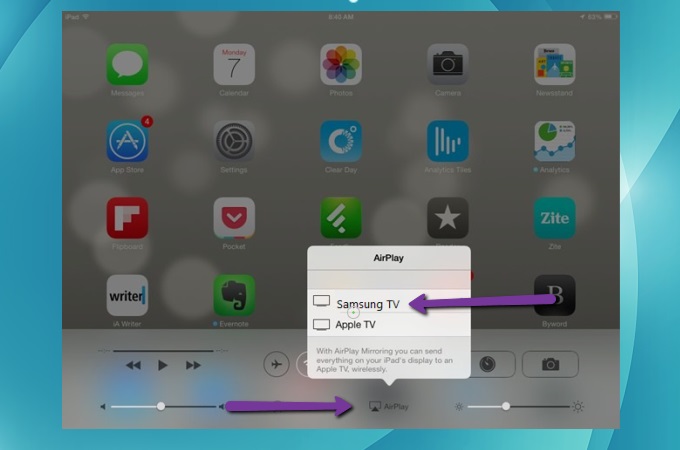
- Wählen Sie Ihr Samsung TV von den verfügbaren Geräten auf der Liste um zu beginnen Ihr iPad zum TV zu übertragen
- Anschließend wird Ihr iPad Bildschirm auf Samsung Smart TV übertragen
Mirror for Samsung TV
Ein weiteres Tool, das Sie nutzen können ist Mirror for Samsung TV app. Diese App ermöglicht Ihnen Verbindung aufzubauen und den Bildschirm und Audio Ihres iPads auf Samsung TV ohne Kabel zu übertragen. Stellen Sie einfach sicher, dass Ihr iPad auf die neuste Version von iOS 12 erneuert wurde. Unten finden Sie die Schritte um mit dieser App iPad zu Samsung Smart TV zu übertragen.
- Downloaden Sie die App auf Ihrem iPad. Starten Sie es anschließend
- Verbinden Sie Ihr iPad und Samsung TV mit Ihrem WiFi Netzwerk. Öffnen Sie dann den Control Center und drücken Sie Screen Mirroring um verfügbare Geräte zu finden um Verbindung aufzubauen
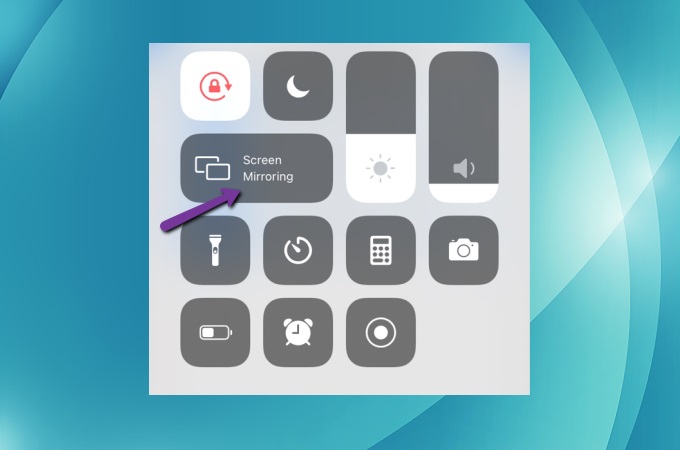
- Schließlich wählen Sie Mirror for Samsung TV und drücken Sie Start broadcast um Ihr iPad zu Ihrem Samsung Smart TV zu verbinden
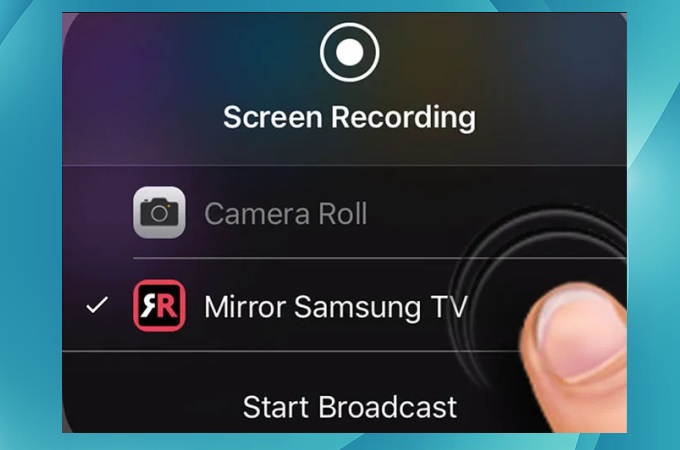
Alternatives Tool – ApowerMirror
Wir haben auch ein alternatives Tool mit dem Sie Ihr Gerät übertragen können, namensApowermirror. Dieses fantastische Tool hilft Ihnen alles schnell und einfach auf Ihrem iPad auf TV zu spiegeln. Wenn Sie allerdings Samsung Smart TV haben und Ihr iPad darauf spiegeln wollen, brauchen Sie ein HDMI Kabel um Verbindung aufzubauen. Hier sind die einfachen Schritte, denen Sie folgen können um Verbindung aufzubauen und Ihr iPad mit Ihrem Samsung TV zu verbinden.
- Downloaden Sie die App auf Ihrem iPad und PC. Vergessen Sie nicht diese mit der gleichen Wi-Fi Verbindung zu verbinden
- Starten Sie die App auf Ihrem iPad und PC. Auf Ihrem iPad, gehen Sie auf Mirror und wählen Sie den Namen des PCs und wählen Sie Mirror Phone to PC. Dann folgen Sie der Anleitung in der App um den Control Center anzuzeigen & gehen Sie auf Screen Mirroring und wählen Sie den Namen Ihres PCs wieder um iPad zu PC zu spiegeln
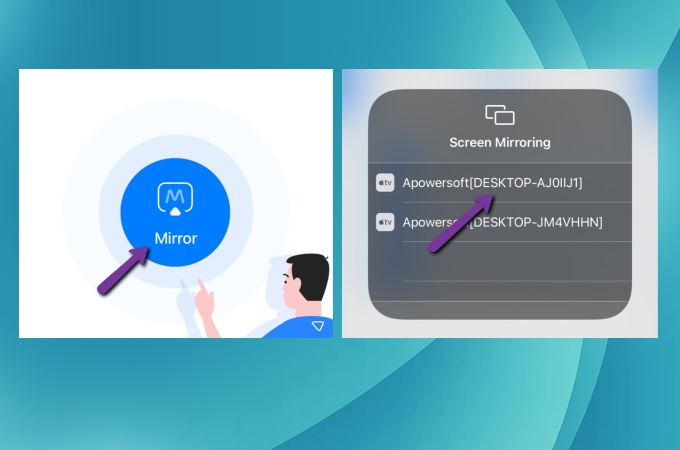
- Spiegeln Sie dann Ihr PC zu Ihrem Samsung Smart TV mit einem HDMI Kabel und geben Sie diesen in den HDMI Eingang Ihres PCs und Samsung Smart TVs ein

- Sobald Ihr iPad Bildschirm auf dem PC übertragen wird, wird Ihr iPad Samsung Smart TV übertragen
Fazit
Alle oben gelisteten Tools sind hilfreich, wenn Sie iPad zu Samsung Smart TV spiegeln wollen. Es sind alle einfach zu nutzen und einzustellen. Wenn Sie allerdings nach einem Tool suchen um iPAd zum Android TV zu spiegeln, können Sie sich auf das alternative Tool – ApowerMirror verlassen.


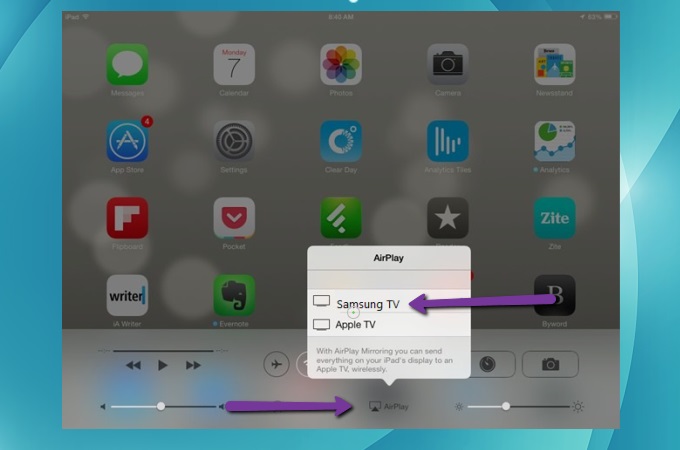
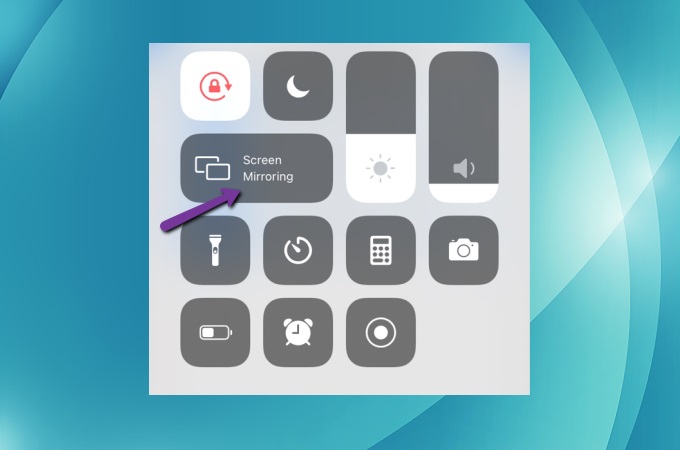
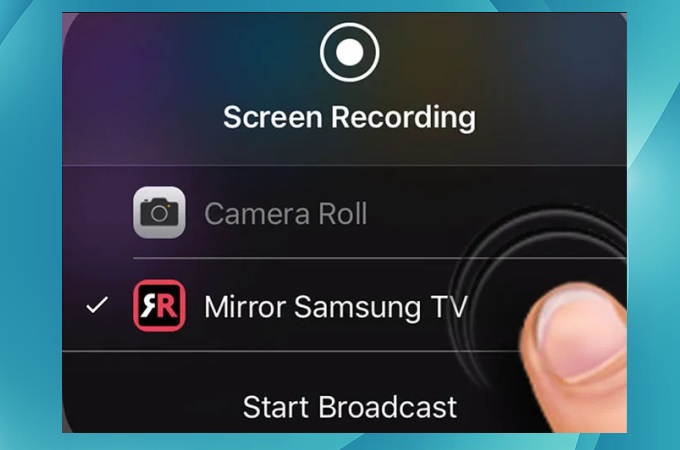
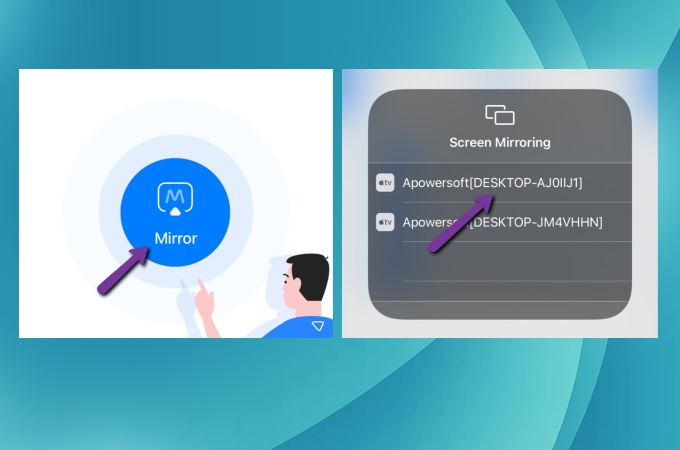

Einen Kommentar schreiben